4.3. Gestion des groupes d'utilisateurs
Les groupes servent à regrouper des utilisateurs afin de
leur attribuer des droits communs. Un utilisateur peut appartenir à un
ou plusieurs groupes.
4.3.1. Ajouter un groupe
Pour ajouter un groupe, cliquer sur l'onglet Ajout.
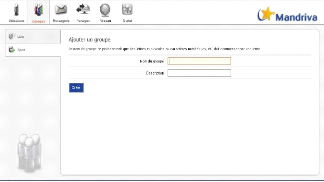
Figure 4.4 : Liste des groupes
d'utilisateurs
Entrez le nom d'un groupe dans l'entrée de texte
proposée, puis de cliquer sur le bouton Créer.
4.3.2. Editer les membres d'un groupe
Dans la liste des groupes, cliquez sur l'icône
d'édition d'un groupe.
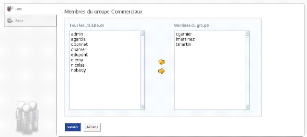
Figure 4.5 : Édition des membres d'un
groupe
La page d'édition des membres du groupe s'affiche alors
et est divisée en deux colonnes :
· La colonne de gauche est la liste de tous les
utilisateurs enregistrés dans l'annuaire LDAP
· la colonne de droite est la liste courante des membres du
groupe.
Grâce aux deux flèches rouges situées
entre les deux listes, les utilisateurs sont ajoutés
ou
retirés du groupe. Il est possible de sélectionner plusieurs
utilisateurs
simultanément en faisant un clic droit avec la souris et
en passant sur les utilisateurs
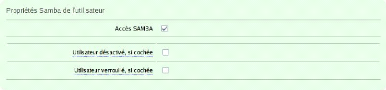
simultanément. Une sélection discontinue est
possible en cliquant sur les utilisateurs et en appuyant en même temps
sur la touche « Ctrl» (Control) de votre clavier.
4.5.3.3. Supprimer un groupe
Dans la liste des groupes, cliquez sur l'icône de
suppression d'un groupe, en forme de croix rouge.
4.4. Service du Partages Samba
Samba met à disposition de postes Windows® des
services de partages de ressources (fichiers, imprimantes, etc.) et
d'authentification. La version de Samba disponible sur Mandriva Directory
Server possède toutes les fonctionnalités d'un Contrôleur
de Domaine Primaire Windows® NT4. Le module Samba est disponible en
cliquant sur l'onglet Partages.
La Mandriva Management Console permet de configurer les
principaux aspects du serveur Samba de Mandriva Directory Server :
· Contrôleur de domaine : Mandriva Directory
Server peut faire office de contrôleur de domaine et ainsi gérer
des comptes utilisateurs et machines d'un domaine Windows®, à la
place d'un serveur Windows® NT4.
· Serveur de fichiers : la Mandriva Management Console
permet de créer des dossiers partagés sur Mandriva Directory
Server, accessibles ensuite via des postes Windows®.
4.4.1. Gestion de comptes utilisateurs Samba
Les comptes utilisateurs Samba sont équivalents à
des comptes utilisateurs Windows®. Si le Mandriva Directory Server est
utilisé en tant que contrôleur de domaine (PDC) Windows®, il
est possible d'ajouter aux comptes utilisateurs des propriétés de
compte Samba pour les transformer en comptes utilisateurs Windows®. Ainsi,
les utilisateurs pourront se connecter sur le domaine Windows® et
accéder aux ressources disponibles sur le domaine.
| 

